モニタ方法を選択し、[メニューの終了]または[メニュー]バーの![]() をタッチしてください。
をタッチしてください。
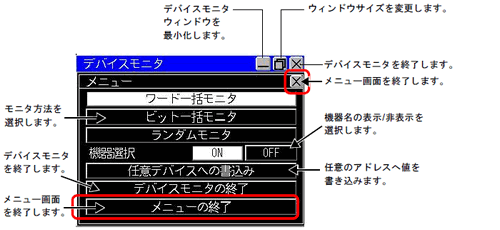
![]()
-
解像度がQVGAの機種ではウィンドウサイズを変更できません。
-
モニタするデバイスがタグの場合は表示される画面が異なります。
 タグモニタ
タグモニタ
モニタ画面が表示されます。
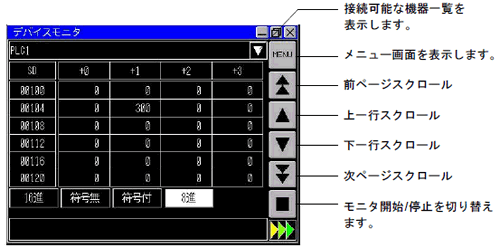
モニタ方法を選択し、[メニューの終了]または[メニュー]バーの![]() をタッチしてください。
をタッチしてください。
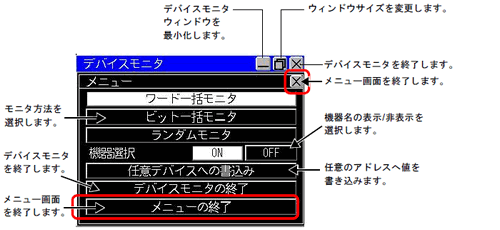
![]()
解像度がQVGAの機種ではウィンドウサイズを変更できません。
モニタするデバイスがタグの場合は表示される画面が異なります。
![]() タグモニタ
タグモニタ
モニタ画面が表示されます。
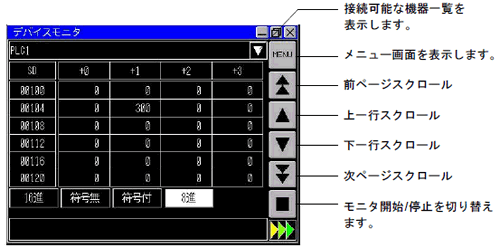
![]()
機器名に表示器画面上で使用できない文字が含まれている場合は正しく表示されません。
モニタする接続機器を変更したい場合は、機器名横の![]() をタッチします。デバイスモニタ可能な機器の一覧が表示されますのでモニタしたい機器を選択してください。
をタッチします。デバイスモニタ可能な機器の一覧が表示されますのでモニタしたい機器を選択してください。

ビット一括モニタ
指定したビットデバイスの、すべてのアドレスの状態を一覧表示します。ビット状態の表示形式は、ランプ表示または0/1表示から選択できます。
メニューの[ビット一括モニタ]をタッチします。
メニューの終了または[メニュー]バーの![]() をタッチします。
をタッチします。
ビット一括モニタ画面が表示されます。
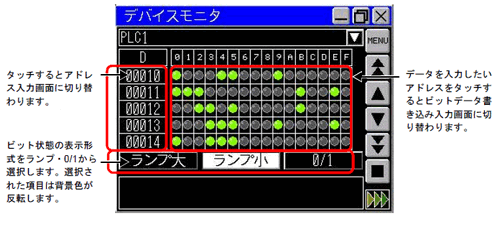
表示方法を[ランプ大]、[ランプ小]、[0/1]から選択します。ランプ表示の場合、![]() がON、
がON、![]() がOFFを示します。
がOFFを示します。
ワード一括モニタ
指定したワードデバイスの現在値を表示します。
メニューの[ワード一括モニタ]をタッチします。
メニューの終了または[メニュー]バーの![]() をタッチします。
をタッチします。
ワード一括モニタ画面が表示されます。
データの表示形式を選択します。初期設定では10進数表示です。[16進/BCD]、[符号無]、[符号付]、[8進]が選択できます。32ビットデバイスの場合は[Float]も選択できます。

ランダムモニタ
モニタしたいワードアドレス、ビットアドレスのうち閲覧したいアドレスだけを選択し、表示させることができます。
![]()
ランダムモニタで閲覧できるのは1画面に表示可能な数のアドレスのみです。表示できるアドレスの数は、表示器の画面サイズやデバイスモニタのメニュー画面サイズによって異なります。
表示できるアドレス文字数には制限があります。表示可能な文字数は画面サイズによって異なります。
|
ウィンドウサイズ |
最大表示可能文字数 (ASCII : 半角文字) |
|---|---|
|
小(320 x 240) |
12 |
|
中(480 x 360) |
34 |
|
大(640 x 480) |
14 |
ランダムモニタにて選択したアドレスは、本体の電源を切ると破棄されます。
メニュー画面で[ランダムモニタ]をタッチします。
メニューの終了または[メニュー]バーの![]() をタッチします。
をタッチします。
ランダムモニタ画面が表示されます。
タイプ、アドレス、形式のいずれかのエリアをタッチします。
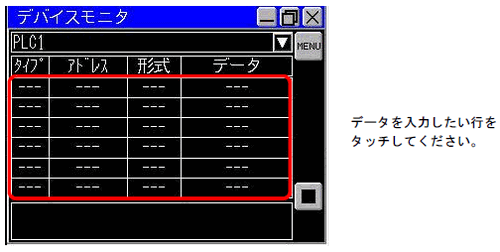
[変更]をタッチするとアドレス入力画面に移動します。
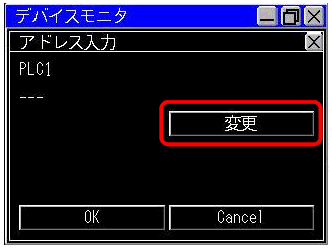
表示させたいアドレスを入力して[ENT]をタッチすると画面が切り替わります。
[OK]をタッチすると入力したアドレスがランダムモニタ画面に表示されます。
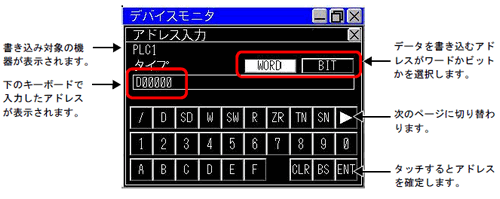
閲覧したいタグを選択し、表示させることができます。
メニュー画面で[タグモニタ]をタッチします。
メニューの終了または[メニュー]バーの![]() をタッチします。
をタッチします。
[PLC Name]をタッチしてモニタする接続機器を選択します。
[Tag Name]をタッチしてモニタするタグを選択します。
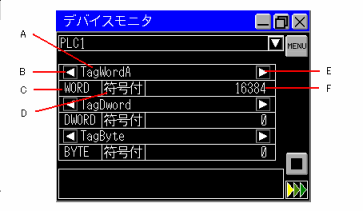
A:タグ名を表示します。
B:タグ名の先頭を表示します。
C:データタイプを表示します。
D:データの表示形式を選択します。タッチするたびに切り替わります。
E:タグ名の末尾を表示します。
F:データを表示します。タッチすると書き込み画面が表示されます。
配列タグモニタ
指定した配列の現在値を表示します。
メニュー画面で[配列タグモニタ]をタッチします。
メニューの終了または[メニュー]バーの![]() をタッチします。
をタッチします。
[PLC Name]をタッチしてモニタする接続機器を選択します。
[Tag Name]をタッチしてモニタする配列を選択します。
ワード配列の場合
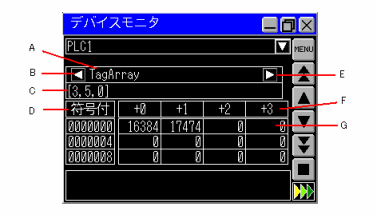
A:タグ名を表示します。
B:タグ名の先頭を表示します。
C:モニタする配列の要素を選択します。
D:データの表示形式を選択します。タッチするたびに切り替わります。
E:タグ名の末尾を表示します。
F:アドレスのオフセットを表示します。
G:データを表示します。タッチすると書き込み画面が表示されます。
ビット配列の場合
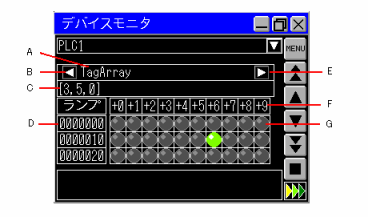
A:タグ名を表示します。
B:タグ名の先頭を表示します。
C:モニタする配列の要素を選択します。
D:アドレスを表示します。タッチするとアドレス選択画面が表示されます。
E:タグ名の末尾を表示します。
F:アドレスのオフセットを表示します。
G:データを表示します。タッチすると書き込み画面が表示されます。